Se hai un ostacolo con aggiornamento WindowsGli aggiornamenti di Windows sono componenti essenziali per la manutenzione e la sicurezza dei sistemi operativi Microsoft. Tramite Windows Update, gli utenti ricevono miglioramenti delle prestazioni, patch di sicurezza e nuove funzionalità. Si consiglia agli utenti di mantenere attivata questa opzione per garantire la protezione dalle vulnerabilità e ottimizzare il funzionamento del sistema. Gli aggiornamenti vengono scaricati e installati automaticamente, sebbene sia anche possibile configurarli manualmente.. E Windows Store non si connette a Internet, anche quando si dispone di una connessione Internet affidabile e viene generato l'errore codice 0x80072ee7 Dopo, il 5 i principali metodi di riparazione sono descritti in questo post che ti aiuterà a Correggi l'errore di connessione a Windows Store 0x80072ee7 facilmente.
Messaggio di errore:
Controlla la tua connessione
Microsoft Store deve essere online. Sembra che tu non lo sia.
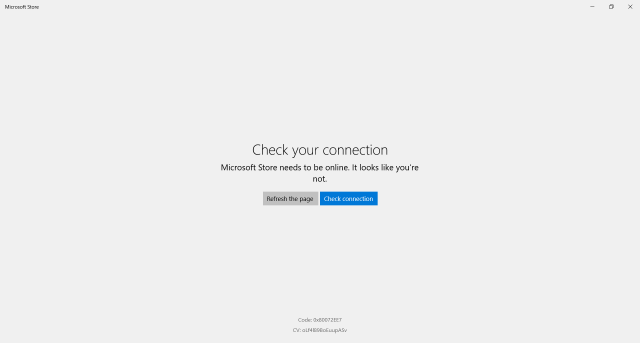
Come correggere l'errore di connessione a Internet di Windows Update o Store 0x80072ee7?
È davvero irritante quando hai una buona connessione a Internet, funziona tutto bene su pc, il tuo browser web funziona alla grande, ma Microsoft Store dice che non c'è connessione a Internet con il codice di errore 0x80072ee7. In questo post, Ti dirò tutti i modi possibili per correggere questo errore.
Metodo 1: correzione con lo strumento di riparazione del sistema avanzato
Questo errore si verifica a causa di file di sistema danneggiati, voci di registro danneggiate, attacchi di malware / virus, driver di Windows obsoleto, eccetera. Dovresti utilizzare lo strumento di riparazione del sistema avanzato per risolvere tutti i problemi di sistema, incluso il codice di errore 0x80072ee7.
Metodo 2: cambia DNS di sistema
Se Internet funziona correttamente sul tuo sistema ma non in Windows Store, Modificare l'IP di DNSIl sistema dei nomi di dominio (DNS, con il suo acronimo in inglese) è una componente fondamentale di Internet che traduce nomi di dominio leggibili dall'uomo, come www.ejemplo.com, in indirizzi IP numerici che i computer possono comprendere. Questo processo consente agli utenti di accedere facilmente ai siti Web, non è necessario ricordare lunghe stringhe di numeri. Il DNS svolge anche un ruolo cruciale nella sicurezza e.... e impostalo su Google.
Spasso 1: Ir Ambientazione> Rosso e Internet> Modifica le opzioni dell'adattatore
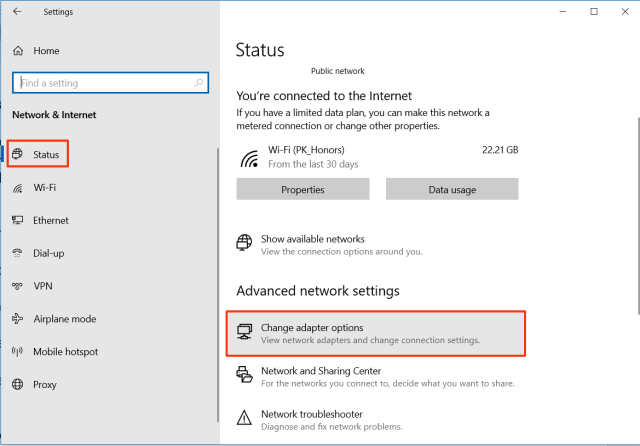
passo 2: Il tasto destro del mouse nel nome della tua rete e seleziona proprietà.
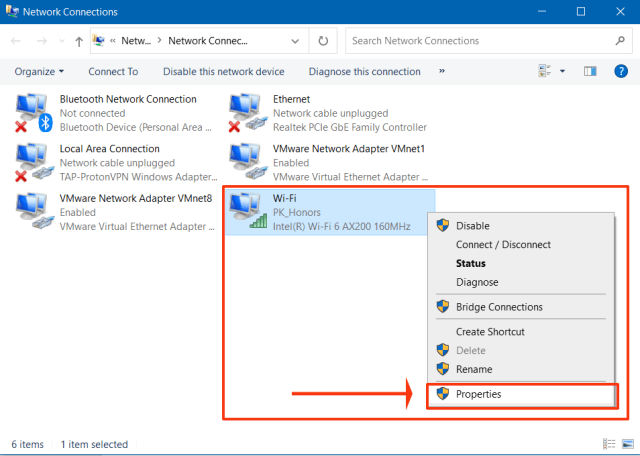
passo 3: Si prega di selezionare Versione protocollo Internet 4 (TCP / IPv4IPv4, o Versione del protocollo Internet 4, È uno dei protocolli fondamentali che consentono la comunicazione nelle reti informatiche. Introdotto nel decennio di 1980, Usa gli indirizzi di 32 bit, che consente approssimativamente 4.3 un miliardo di indirizzi univoci. Nonostante il suo successo, Gli indirizzi IPv4 hanno promosso la transizione a IPv6, che offre una quantità quasi illimitata di indirizzi. Ma nonostante, IPv4 è ancora ...) dall'elenco e fare clic su proprietà.
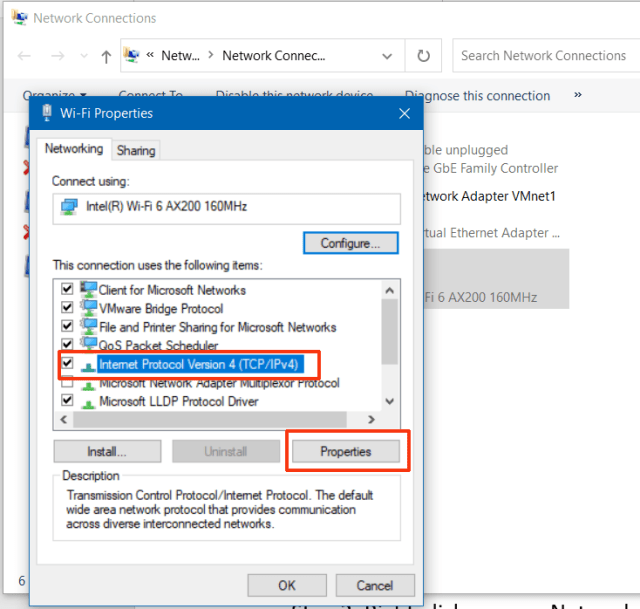
passo 4: Seleziona il pulsante di opzione Utilizza i seguenti indirizzi del server DNS e inserisci il successivo IP DNS di Google come segue:
Preferred DNS Server: 8.8.8.8
Alternate DNS Server: 8.8.4.4
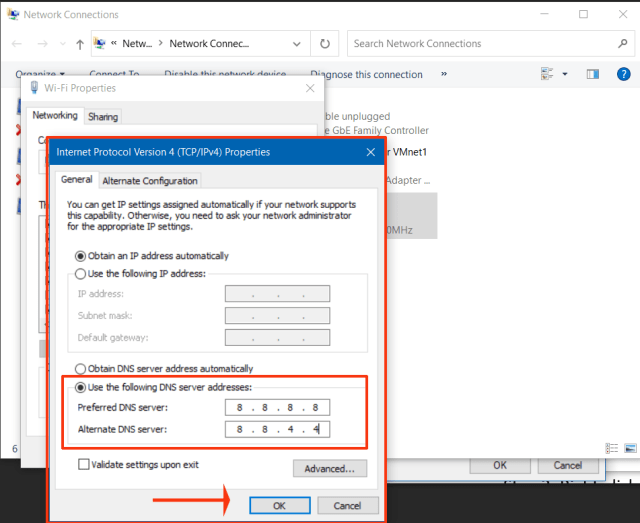
Metodo 3: Risolvi il problema del file di sistema danneggiato
File di sistema danneggiati come file DLLUna libreria di collegamento dinamico (DLL, con il suo acronimo in inglese) è un file che contiene codice e dati che possono essere utilizzati da più programmi contemporaneamente su un sistema operativo. Il suo vantaggio principale è il riutilizzo del codice, che ottimizza l’utilizzo delle risorse e riduce la dimensione delle applicazioni. Le DLL consentono a diversi programmi di condividere funzionalità, come funzioni comuni o risorse grafiche, senza bisogno di.... Leggi, file exe, file di sistema, ecc. sono il motivo principale dietro l'errore di aggiornamento di Windows 0x80072ee7. Riparare tutti questi file è facile e puoi farlo da solo usando lo strumento di controllo dei file di sistema.
passo 1: Ha aperto Simbolo del sistema. Vai al menu Start, digita cmd e apri il prompt dei comandi come amministratore.
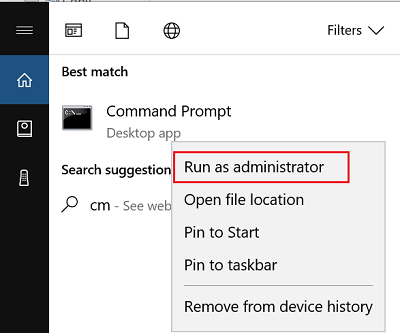
passo 2: Esegui il seguente comando al prompt dei comandi.
sfc /scannow
passo 3: Lascia che la procedura finisca e termini, scoprirai che il tuo problema è stato risolto.
Metodo 4: ripristinare Microsoft Windows Store
Il ripristino di Windows Store è una buona idea se hai qualche tipo di problema con Microsoft Store. Puoi ripristinare il negozio come segue:
- passo 1: Apri il Correre Finestra di dialogo premendo Tecla de Windows + R
- passo 2: Ragazzo
wsreset.exee clicca ok. - passo 3: Apparirà un prompt dei comandi vuoto con il segno lampeggiante. Aspetta qualche secondo.
- passo 4: Vedrai il seguente messaggio o Windows Store si avvierà.
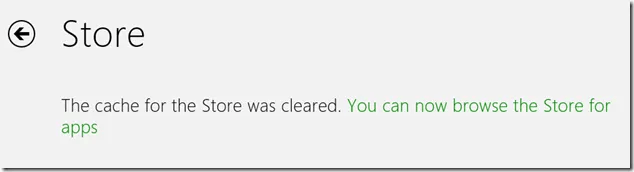
Metodo 5: Errore di aggiornamento di Windows 0x80072ee7
Se ricevi questo errore durante l'aggiornamento di Windows10 / 8, puoi applicare le seguenti semplici soluzioni.
- Risoluzione dei problemi di Windows Update
- Esegui il comando DISM
- Utilizzare lo strumento di preparazione per l'aggiornamento del sistema
- Ripristina cartella di distribuzione del software
- Ripristino automatico dei componenti di aggiornamento di Windows – WUEng.zip
Riepilogo
Durante l'aggiornamento di Windows 10 / 8 o installa app tramite Microsoft Windows Store, è possibile affrontare il codice di errore 0x80072ee7. In questo post, ho spiegato il 5 metodi più utili per correggere questo errore dal tuo computer.




